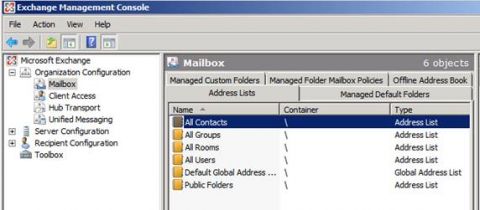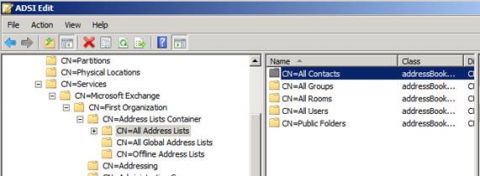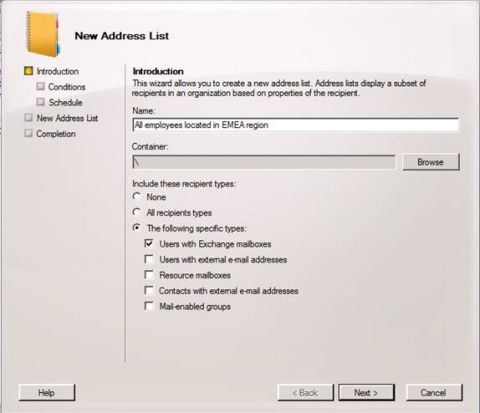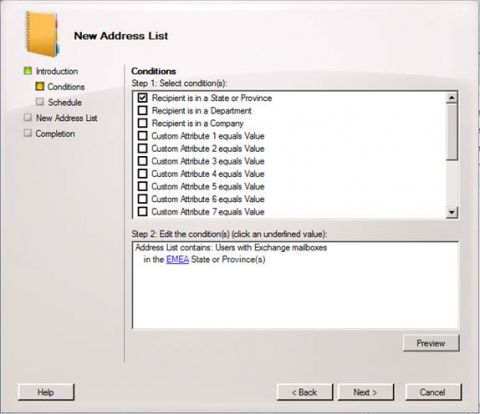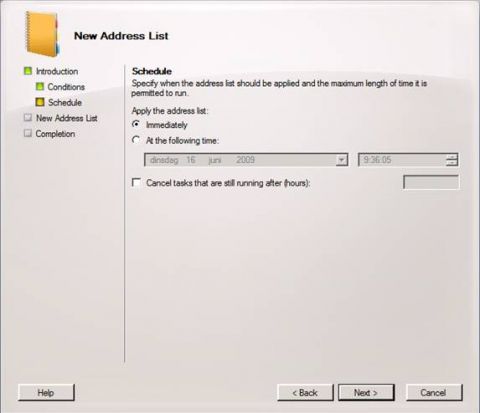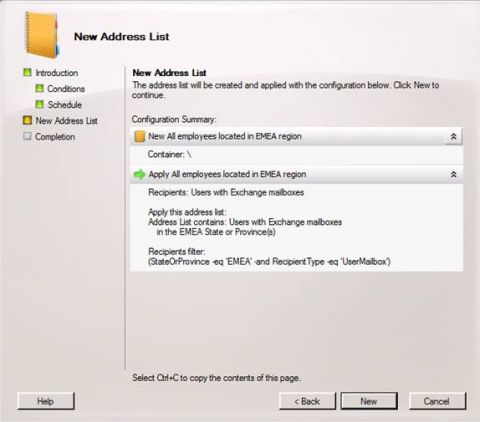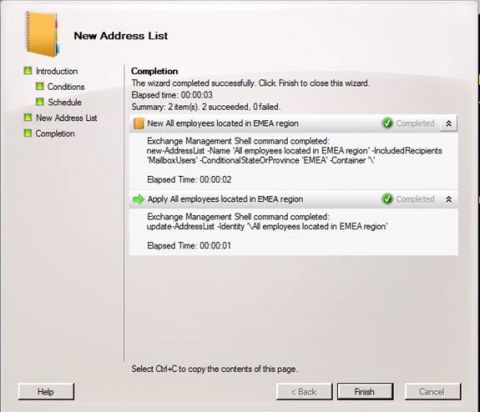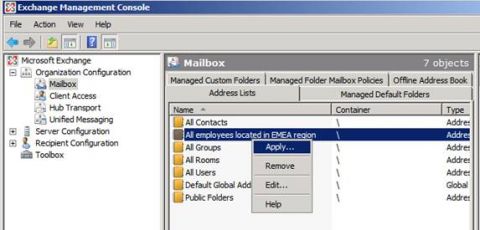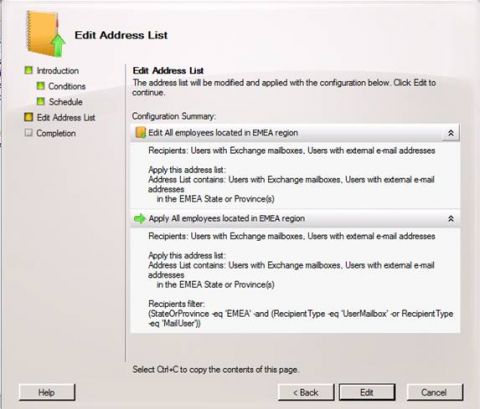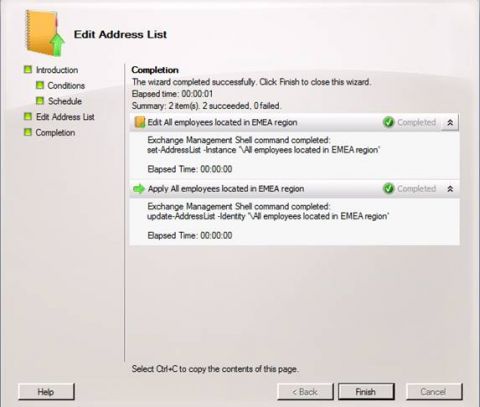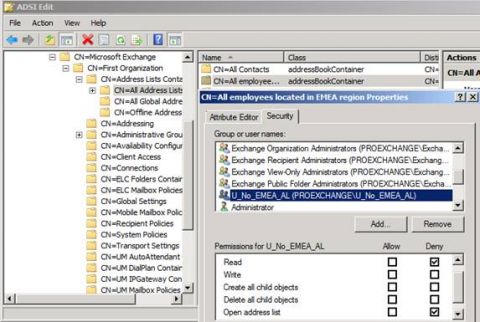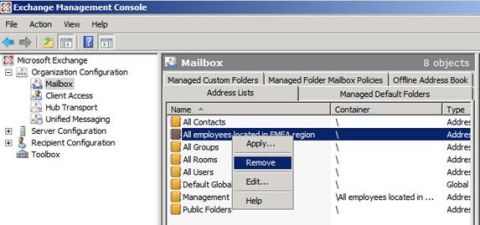Список адресов в Exchange - набор адресов, который могут просматривать и извлекать разные адресаты в Exchange. Список адресов в Exchange может быть: глобальным списком адресов (Global Address List - GAL), пользовательским списком адресов или автономной адресной книгой. В первой статье этого цикла я говорил о GAL. В данной статье я расскажу о пользовательских адресных списках, о том, как их создавать, и как ими управлять. В последней статье цикла я подробно опишу автономные адресные книги.
Пользовательский список адресов
После установки Exchange 2007 в вашей организации появятся адресные списки по умолчанию - Global Address List и 5 пользовательских адресных списка (Рисунок 1).
Рисунок 1: Встроенные списки адресов
По умолчанию для объекта Security Principal Authenticated Users (Аутентифицированные пользователи) даны два разрешения: Read(Чтение) и Open address list(Открывание списка адресов), что позволяет аутентифицированным пользователям открывать список адресов и видеть его участников. Такие разрешения можно просматривать и изменять с помощью средства вроде AdsiEdit, соединившись с Configuration Partition и перейдя к CN=Services, CN=Microsoft Exchange, CN=Ваша организация с Exchange, CN=Address Lists Container, CN=All Address Lists, что отражено на Рисунках 2 и 3.
Рисунок 2: Списки адресов с CN=All
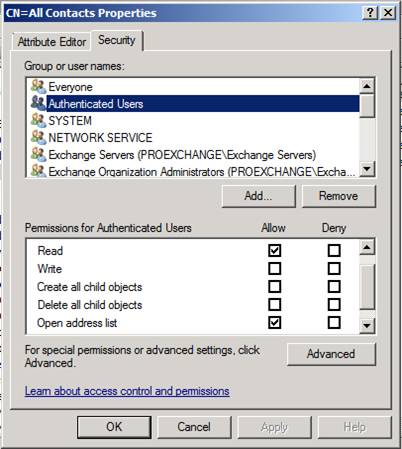
Рисунок 3: Встроенные списки адресов информационной безопасности
Можно создавать новые пользовательские списки адресов, изменять настройки существующих пользовательских списков адресов, а также удалять существующие (даже встроенные) пользовательские списки адресов.
Создание нового пользовательского списка адресов
Для создания нового пользовательского списка адресов вы можете воспользоваться либо консолью Exchange Management Console, либо средой Exchange Management Shell. Воспользовавшись командой New-Addresslist в Exchange Management Shell, вы можете применить параметр RecipientFilter, позволяющий вам создать фильтр на основании атрибутов, отличных от доступных по умолчанию.
Использование Exchange Management Console
Для создания нового пользовательского списка адресов запустите Exchange Management Console, затем Organization Configuration, Mailbox, после чего щелкните правой кнопкой мыши на вкладке Address Lists и выберите задачу New Address List...
Вам нужно указать имя для нового списка адресов, после чего вы можете задать типы адресатов, включаемых в данный список адресов (Рисунок 5).
Рисунок 5: Имя и типы адресатов
После нажатия Next вы можете определить условия, на которых участник принимается в список адресов. В нашем примере в списке адресов All employees located in the EMEA region будут группироваться пользователи с mailbox-enabled, у которых в атрибут State/Province установлено значение EMEA, как показано на Рисунке 6.
Рисунок 6: Условия списка адресов
Затем вам необходимо указать, когда нужно применять список адресов, а также вы можете добавить максимальный промежуток времени, когда данный процесс может быть запущен (Рисунок 7).
Рисунок 7: Расписание списка адресов
После нажатия Next Exchange покажет вам итоговые данные ваших указаний для Exchange, и при нажатии New появится список адресов согласно настройкам (Рисунки 8 и 9).
Рисунок 8: Итоговые данные нового списка адресов
Рисунок 9: Завершение создания нового списка адресов
После того, как вы нажмете Finish, в Exchange Management Console появится новый список адресов, который будет доступен всем пользователям (Рисунки 10 и 11).
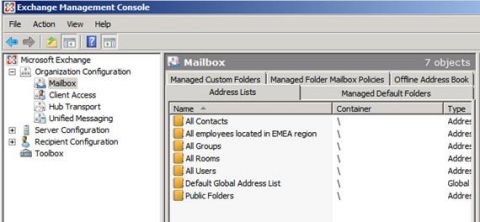
Рисунок 10: Создан новый список адресов
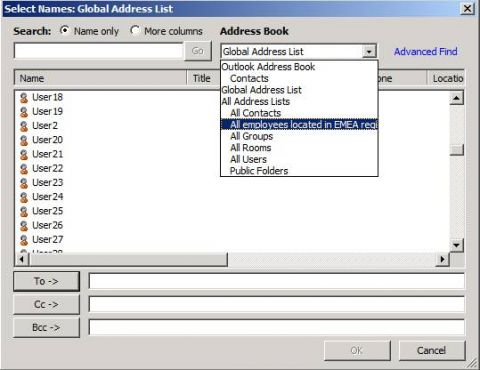
Рисунок 11: Списки адресов в Outlook
После того, как вы создали новый список адресов, вам может понадобиться обновлять его по мере изменения свойств текущего адресата в Exchange, отмеченного в качестве участника данного списка. Когда вы создаете нового адресата в Exchange, Microsoft Exchange System Attendant поместит его в каждый список адресов, участником которого он должен являться. На следующем примере вы увидите, что добавление пользователя Ilse Van Criekinge, когда в атрибут State/Province установлено значение EMEA, требует от вас обновления списка адресов перед добавлением этого адресата.
На Рисунке 12 вы видите, как изменяется значение атрибута, на Рисунке 13 вы видите, как обновляется список адресов, и как это влияет на остальных участников этого списка адресов.
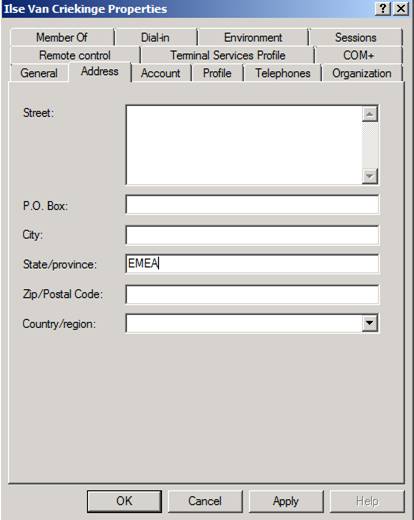
Рисунок 12: Изменение свойств пользователя
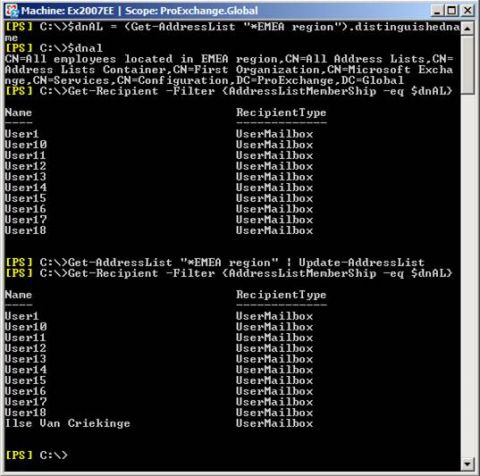
Рисунок 13: Обновление списка адресов
Также вы можете воспользоваться консолью Exchange Management Console для обновления списка адресов, что отражено на Рисунке 14.
Рисунок 14: Обновление списка адресов с помощью Exchange Management Console
Редактирование пользовательских списков адресов
Вы всегда можете изменить условия принятия в список адресов с помощью либо Exchange Management Console, либо Exchange Management Shell. При использовании Exchange Management Console вам нужно щелкнуть правой кнопкой мыши на списке адресов, которые вы хотите изменить и выбрать Edit (После чего запустится мастер Edit Address List). В следующем примере настройки списка адресов All Employees Located in EMEA Region будут изменены с тем, чтобы включать в себя пользователей mailbox-enabled и mail-enabled вашей организации с Exchange. На Рисунках 15, 16, 17, 18, 19 и 20 показан процесс выполнения этой задачи.
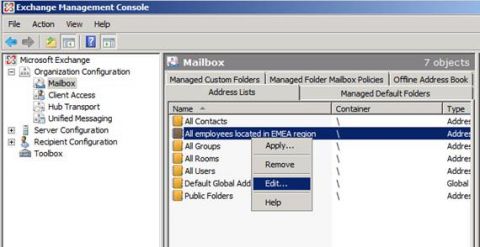
Рисунок 15: Редактирование существующего списка адресов
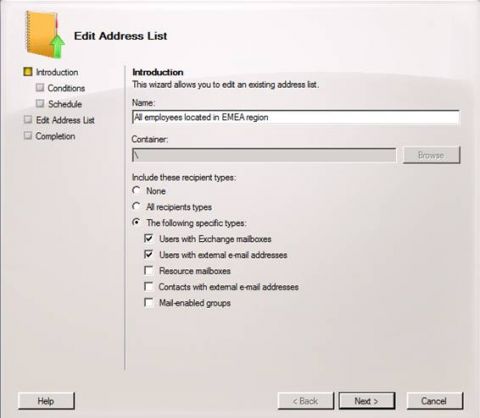
FРисунок 16: Редактирование списка адресов - Условия
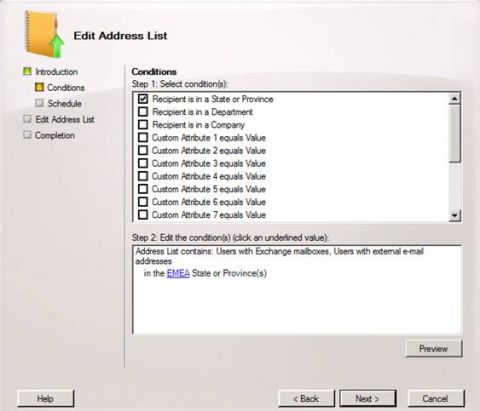
Рисунок 17: Редактирование списка адресов - Условия (Продолжение)
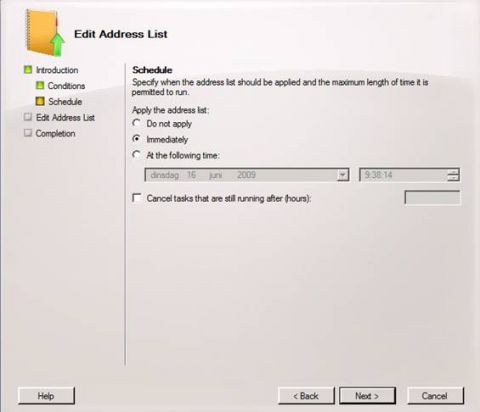
Рисунок 18: Редактирование расписания списка адресов
Рисунок 19: Редактирование списка адресов - Итоговые данные
Рисунок 20: Редактирование списка адресов - Завершение
Предотвращение открытия списка адресов пользователями
Чтобы предотвратить открытие списка адресов пользователями, вы можете воспользоваться разрешениями, уже упоминавшимися в этой статье. По умолчанию при создании списка адресов группа Authenticated Users имеет разрешения Read и Open Address List. У вас есть возможность создать группу безопасности в Windows, и выдать этой группе явный отказ на разрешения Read и Open Address List, как это показано на Рисунке 21.
Рисунок 21: Отказ в чтении и открытии списка адресов
Когда участник универсальной группы попытается открыть список адресов, возникнет следующая ошибка (Рисунок 22).
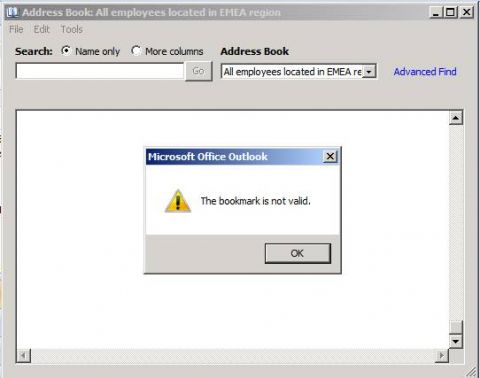
Рисунок 22: Неправильная закладка
Если вы не хотите, чтобы пользователи знали о существовании списка адресов, вы можете создать так называемый пустой пользовательский родительский список адресов, и поместить новый список адресов под ним. После отказа пользователям в разрешении Open Address List для родительского списка адресов они не будут знать о существовании потомка-списка адресов. Однако у них будет возможность видеть участников родительского списка адресов.
Удаление списка адресов
Чтобы удалить список адресов, вы можете использовать Exchange Management Shell или Exchange Management Console (Рисунок 23).
Рисунок 23: Удаление списка адресов
Вы также должны подтвердить, что хотите удалить данный список адресов (Рисунок 24).
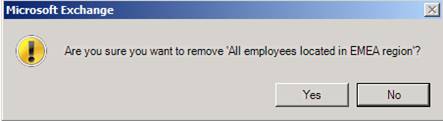
Рисунок 24: Подтверждение удаления списка адресов
Вы не сможете удалить родительский список адресов, пока не удалите все списки адресов под ним!
Заключение
Список адресов в Exchange - набор адресов, который могут просматривать и извлекать разные адресаты в Exchange. Список адресов в Exchange может быть: глобальным списком адресов (Global Address List - GAL), пользовательским списком адресов или автономной адресной книгой. В первой статье этого цикла я говорил о GAL. В данной статье я расскажу о пользовательских адресных списках, о том, как их создавать, и как ими управлять. В последней статье цикла я подробно опишу автономные адресные книги.